このコントロールを変更すると、このページが自動的に更新されます
Logic Proユーザガイド
- ようこそ
-
- アレンジの概要
-
- リージョンの概要
- リージョンを選択する
- リージョンの一部を選択する
- リージョンをカット、コピー、およびペーストする
- リージョンを移動する
- ギャップを追加する/取り除く
- リージョンの再生をディレイする
- リージョンをループさせる
- リージョンを繰り返す
- リージョンのサイズを変更する
- リージョンをミュートする/ソロにする
- リージョンをタイムストレッチする
- オーディオリージョンを逆方向にする
- リージョンを分割する
- MIDIリージョンをデミックスする
- リージョンを結合する
- トラック領域でリージョンを作成する
- トラック領域でオーディオリージョンをノーマライズする
- MIDIリージョンのエイリアスを作成する
- 繰り返しのMIDIリージョンをループに変換する
- リージョンの色を変更する
- オーディオリージョンをサンプラー音源のサンプルに変換する
- リージョン名を変更する
- リージョンを削除する
- グルーブテンプレートを作成する
-
- Smart Controlの概要
- マスターエフェクトのSmart Controlを表示する
- Smart Controlのレイアウトを選択する
- MIDIコントローラの自動割り当て
- スクリーンコントロールを自動的にマップする
- スクリーンコントロールをマップする
- マッピングパラメータを編集する
- パラメータ・マッピング・グラフを使用する
- スクリーンコントロールのプラグインウインドウを開く
- スクリーンコントロールの名前を変更する
- アーティキュレーションIDを使ってアーティキュレーションを変更する
- ハードウェアコントロールをスクリーンコントロールにアサインする
- Smart Controlの編集内容と保存されている設定を比較する
- アルペジエータを使う
- スクリーンコントロールの動きを自動化する
-
- 概要
- ノートを追加する
- スコアエディタでオートメーションを使う
-
- 譜表スタイルの概要
- トラックに譜表スタイルを割り当てる
- 譜表スタイルウインドウ
- 譜表スタイルを作成する/複製する
- 譜表スタイルを編集する
- 譜表と声部を編集する/パラメータを割り当てる
- Logic Proの譜表スタイルウインドウで譜表または声部を追加する/削除する
- Logic Proの譜表スタイルウインドウで譜表または声部をコピーする
- プロジェクト間で譜表スタイルをコピーする
- 譜表スタイルを削除する
- 声部と譜表に音符を割り当てる
- 多声部のパートを別々の譜表に表示する
- スコア記号の割り当てを変更する
- 譜表をまたいで音符を連桁にする
- ドラム記譜用にマッピングされた譜表スタイルを使う
- 定義済みの譜表スタイル
- スコアを共有する
-
-
- キーコマンドの概要
- キーコマンドをブラウズする/読み込む/保存する
- キーコマンドを割り当てる
- キーコマンドをコピーする/プリントする
-
- さまざまなウインドウの修飾キーとアクション
- 「コントローラアサインメント」ウインドウの修飾キーとアクション
- トラック領域の修飾キーとアクション
- グローバルトラックの修飾キーとアクション
- オートメーションの修飾キーとアクション
- Live Loopsグリッドの修飾キーとアクション
- ミキサーの修飾キーとアクション
- 「MIDIエンバイロメント」ウインドウの修飾キーとアクション
- ピアノ・ロール・エディタの修飾キーとアクション
- スコアエディタの修飾キーとアクション
- イベントリストの修飾キーとアクション
- ステップエディタの修飾キーとアクション
- ステップシーケンサーの修飾キーとアクション
- Flex Timeの修飾キーとアクション
- Touch Barのショートカット
-
- エフェクトの概要
-
- 音源: はじめに
- 用語集
- 著作権

Logic ProのI/Oラベルウインドウを使う
「I/Oラベル」ウインドウを使って、チャンネルストリップの入力、出力、およびセンド(バス)メニューの項目名を作成し、デフォルトのラベル(「Input 1」など)と置き換えることができます。
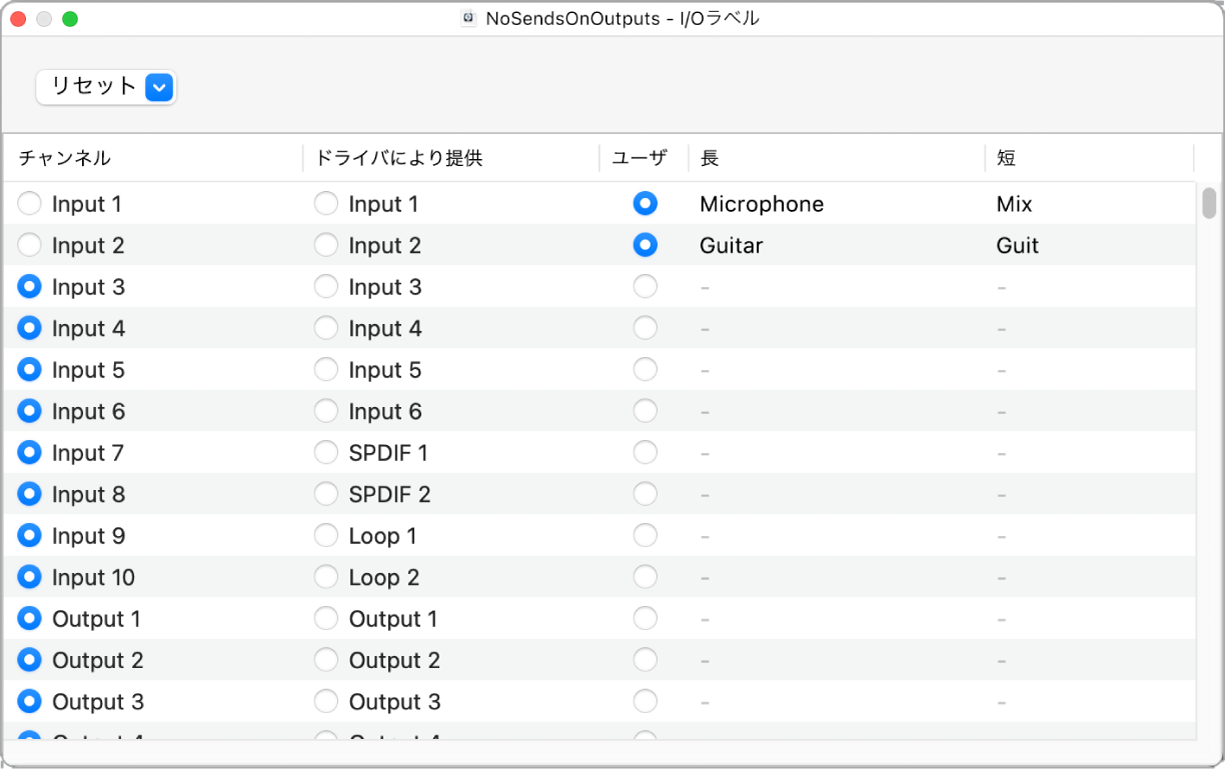
I/Oラベルウインドウを開く
Logic Proで、以下のいずれかの操作を行います:
「ミックス」>「I/Oラベル」と選択します。
ミキサーのメニューバーで「オプション」>「I/Oラベル」と選択します。
複数のオーディオインターフェイスを使っている場合は、「デバイス」ポップアップメニューからデバイスを選択します。I/Oラベルは、ハードウェアドライバのタイプごとに定義できますが、すべてのプロジェクトに反映されます。
入力、出力、およびセンドスロットのラベルを編集する
Logic Proの「I/Oラベル」ウインドウで、「ユーザ」列のボタンを選択します。
「長」(長い名前)カラムの「―」をダブルクリックし、新しい名前を入力してから、Returnキーを押します。
「短」(短い名前)カラムでも同様に新しい名前を入力します。
チャンネルストリップの項目には、長い名前と省略名の両方が付けられます。センドスロットには省略名が表示されます。
デフォルトのラベルに戻す
Logic Pro「I/Oラベル」ウインドウで、以下のいずれかの操作を行います:
「チャンネル」列で該当するボタンをクリックします。
「リセット」ポップアップメニューで以下のいずれかを選択します:
すべてのラベルをリセット
入力ラベルをリセット
出力ラベルをリセット
バスラベルをリセット
ハードウェアドライバが提供するラベルを使う
Logic Proの「I/Oラベル」ウインドウで、「ドライバにより提供」列で該当するボタンをクリックします。
フィードバックありがとうございます。